Vài thủ thuật để sử dụng hiệu quả Internet Explorer 11 giao diện Modern
trên Windows 8.1
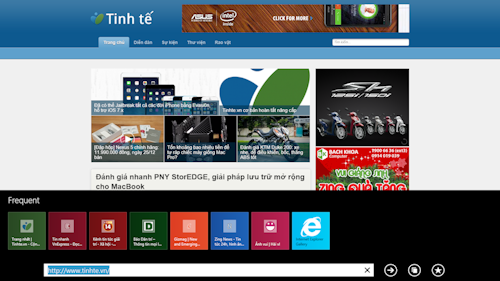
Bên cạnh phiên bản Desktop thì Internet Explorer trên Windows 8.1 còn có một phiên bản thuần cảm ứng chạy trên môi trường Modern. Trong khi phiên bản IE 11 Desktop hầu như không thay đổi nhiều thì phiên bản Modern lại được nâng cấp đáng kể về giao diện, tính năng cũng như hiệu năng so với phiên bản IE 10 trên Windows 8. Dưới đây mình sẽ tiếp tục giới thiệu những tính năng mới và vài mẹo nhỏ để các bạn có thể sử dụng tốt IE 11 Modern trên cả máy tính không cảm ứng và máy tính lai/máy tính bảng.
Luôn hiển thị các tab và thanh địa chỉ:
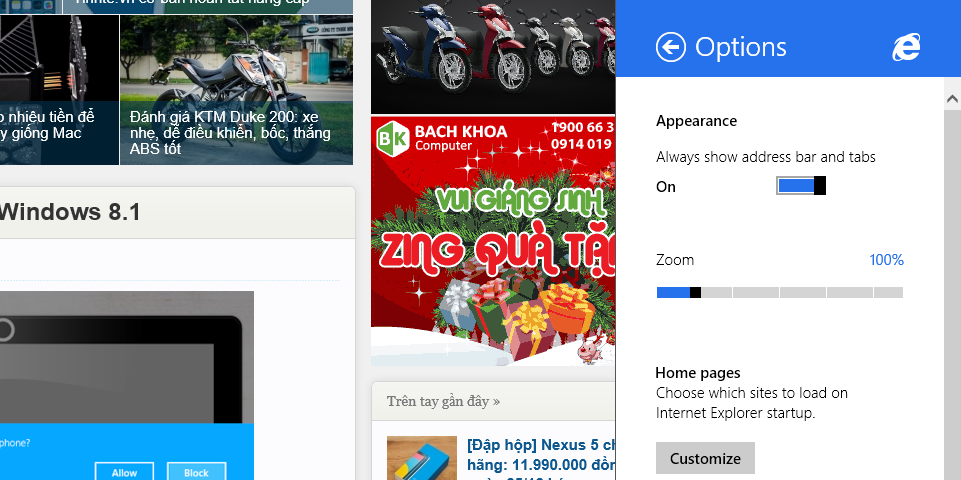
Thay đổi đầu tiên và dễ dàng nhận ra nhất trên IE 11 Modern là thanh địa chỉ và các tab đã được dời xuống dưới. Qua đó, việc tiếp cận thanh địa chỉ và các tab sẽ dễ dàng hơn, đặc biệt là khi bạn sử dụng IE 11 Modern trên một chiếc máy không cảm ứng. Microsoft hướng đến trải nghiệm duyệt web toàn màn hình trên IE 11 Modern. Thanh địa chỉ và tab sẽ được ẩn mặc định. Tuy nhiên, nếu muốn 2 yếu tố này luôn hiện để truy cập nhanh thì bạn có thể thiết lập bằng cách:
Trong IE 11 Modern -> vuốt thanh Charms -> chọn Options -> gạt nút "Always show address and tabs" sang On. Thanh địa chỉ và tab sẽ luôn hiển thị bên dưới màn hình. Các tab được làm nhỏ lại với dấu X để tắt, dấu + để thêm tab tương tự giao diện IE 11 Desktop. Qua đó, bạn có thể tắt mở nhanh các tab và nhập địa chỉ trang web. Tuy nhiên, với những chiếc máy có màn hình nhỏ hay phân giải thấp thì sự có mặt của 2 thanh này sẽ chiếm ít nhiều không gian duyệt web của bạn.
Sử dụng Reading Mode & Reading List:
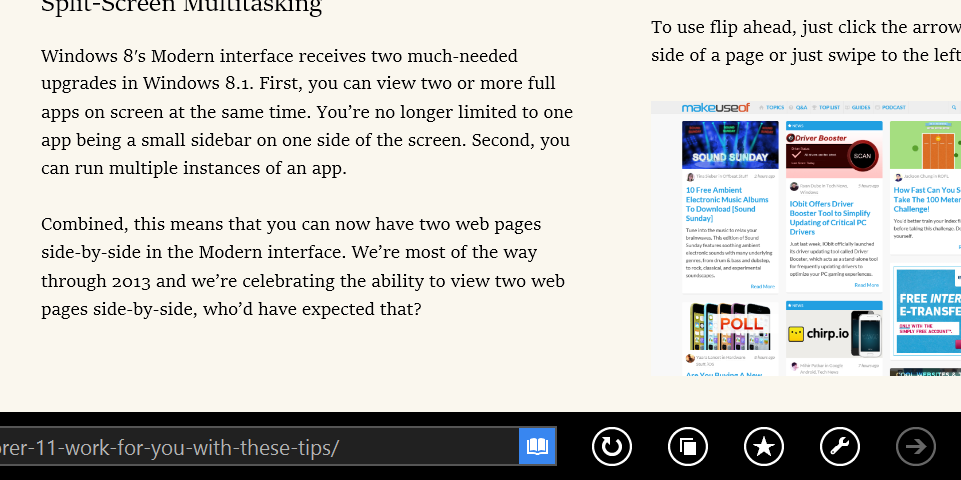
Kể từ phiên bản 11, IE Modern được bổ sung một tính năng khá phổ biến trên các trình duyệt web hiện đại ngày nay là Reading Mode. Để kích hoạt Reading Mode, bạn có thể bấm vào biểu tượng "cuốn sách" trên thanh địa chỉ (hình trên). Sau khi kích hoạt, trang web sẽ được hiển thị gọn gàng với nội dung và hình ảnh được sắp xếp lại, loại bỏ các đoạn quảng cáo, đường dẫn, tin tức bên lề khác. Qua đó, bạn có thể tập trung vào nội dung mà mình đang đọc hơn.
Reading Mode có 4 chế độ hiển thị gồm chữ đen nền vàng, chữ đen nền trắng, chữ đen nền xám và chữ trắng nền đen. Ngoài ra, bạn còn có thể chỉnh kích thước font chữ . Các thiết lập này có trong Charms -> Options -> Reading view.
Song song với Reading Mode, bản cập nhật Windows 8.1 cũng được Microsoft tích hợp một ứng dụng có tên Reading List. Tính năng của Reading List khá giống với Pocket (Read It Later) hay Instapaper. Nó cho phép bạn lưu lại các trang web để đọc sau khi có thời gian.
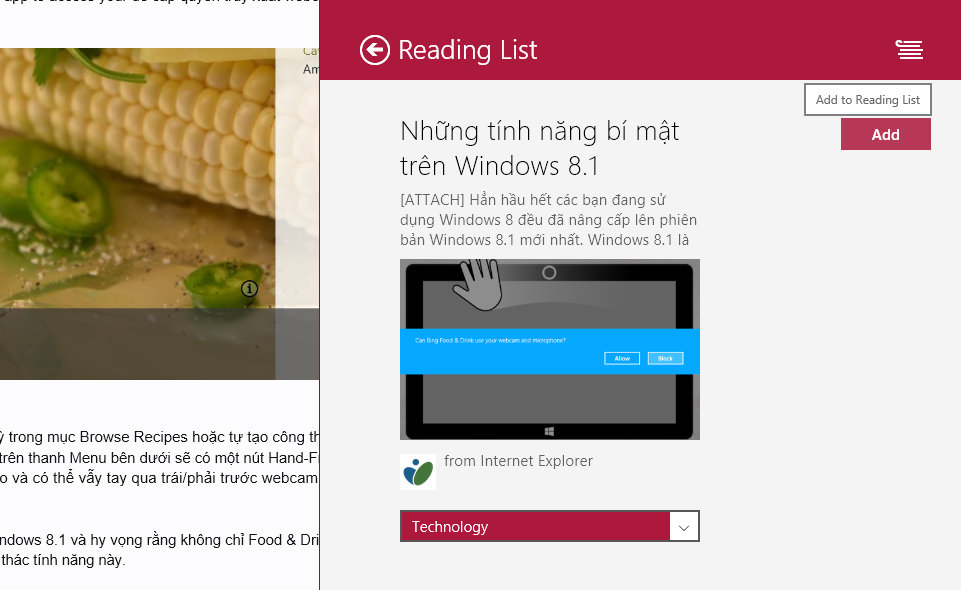
Cách sử dụng Reading List như sau: Tại mỗi trang web đang mở bằng IE 11 Modern, bạn mở thanh Charms -> chọn Share -> Reading List hoặc nhấn tổ hợp Windows + H -> Reading List. Tại đây, bạn có thể chọn các danh mục có sẵn hoặc tạo danh mục mới (Categories) để phân loại tin tức sau đó nhấn Add.
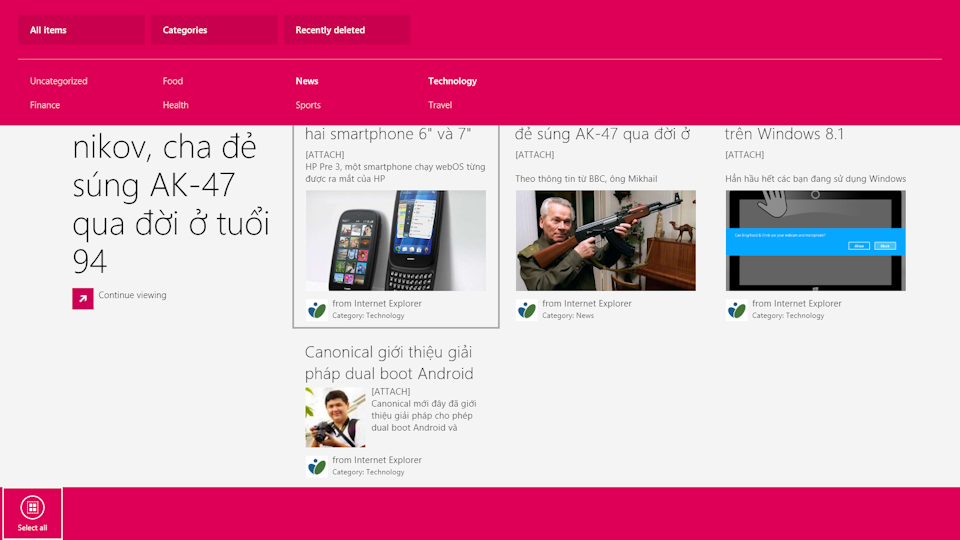
Khi cần đọc lại, bạn mở Reading List từ Start Screen và tất cả những trang web mà bạn đã lưu đều hiển thị tại đây. Trang web được bố trí theo các danh mục mà bạn đã tạo.
Chia sẻ một trang web:
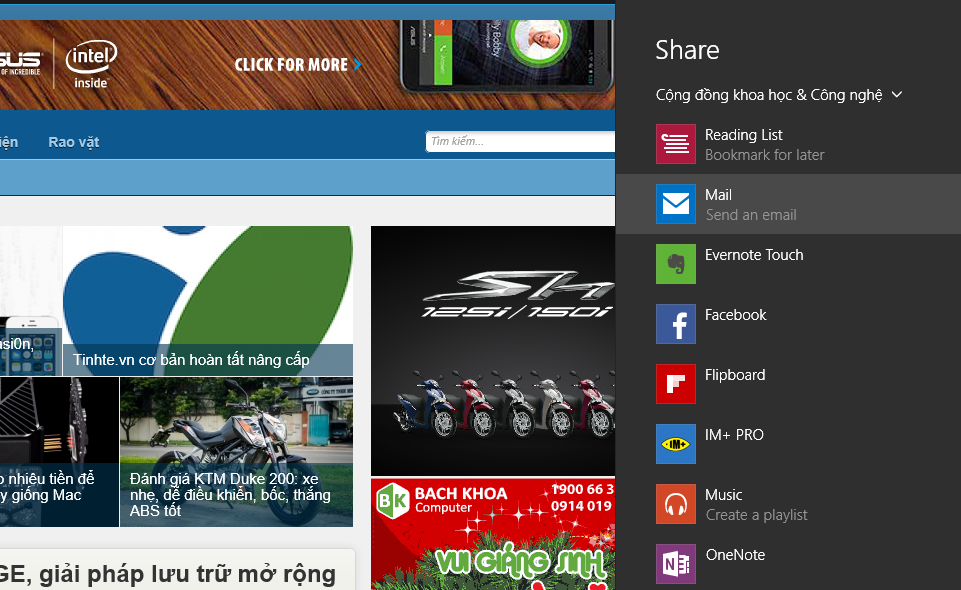
Trong trường hợp bạn muốn chia sẻ trang web mình đang xem với người khác, bạn có thể sử dụng nhanh nút Share bằng cách vuốt thanh Charms -> chọn Share hoặc dùng tổ hợp phím Windows + H. Tùy theo các ứng dụng và dịch vụ mà bạn đã cài đặt trên máy, bạn sẽ có nhiều tùy chọn như: chia sẻ qua các dịch vụ mạng xã hội Facebook, Twitter; chia sẻ cho người khác qua Mail, IM+; lưu vào ghi chú OneNote, Evernote, Quick Note; đọc lại sau qua Reading List nói trên hoặc Flipboard v.v…
Pin trang web ưa thích ra màn hình Start:
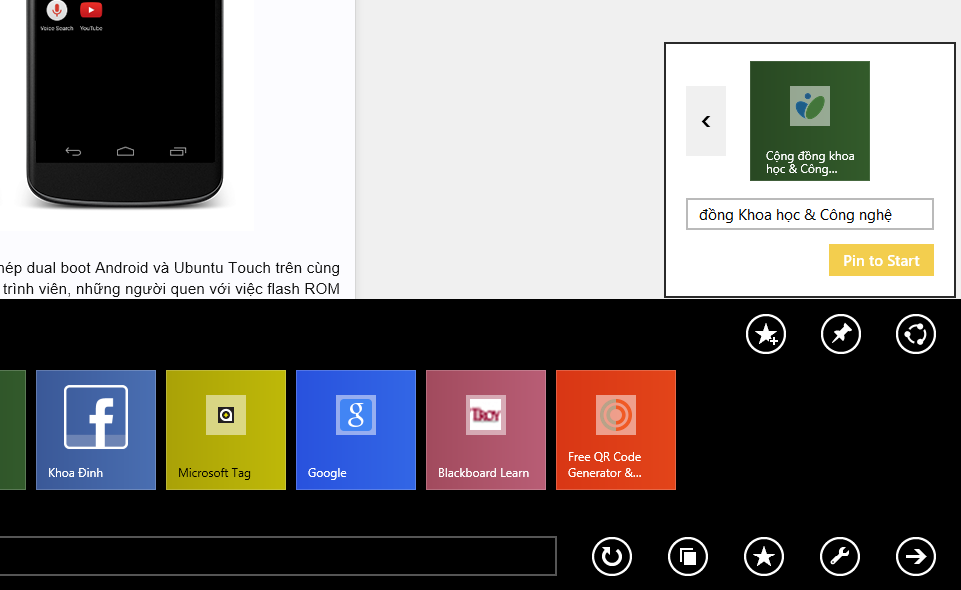
Cũng giống như IE 11 phiên bản Desktop, IE 11 Modern cũng cho phép bạn Pin trang web ưa thích ra màn hình Start để hiện thị như một Live Tile thay vì lên thanh Task Bar. Để Pin một trang web ra màn hình Start, bạn thực hiện các bước sau: Tại mỗi trang web bất kỳ, bạn mở thanh địa chỉ bằng cách click chuột phải hoặc vuốt từ dưới lên -> chọn Favorites (hình ngôi sao) -> chọn nút Pin site phía trên và chọn Pin to Start. Ngoài ra, trên phiên bản IE 11, Microsoft đã cho phép các trang web được Pin ra màn hình Start hiển thị thông tin cập nhật dạng Live Tiles. Mặc dù vậy, tính năng này vẫn chưa được các trang web ứng dụng rộng rãi.
Quản lý các trang web ưa thích:
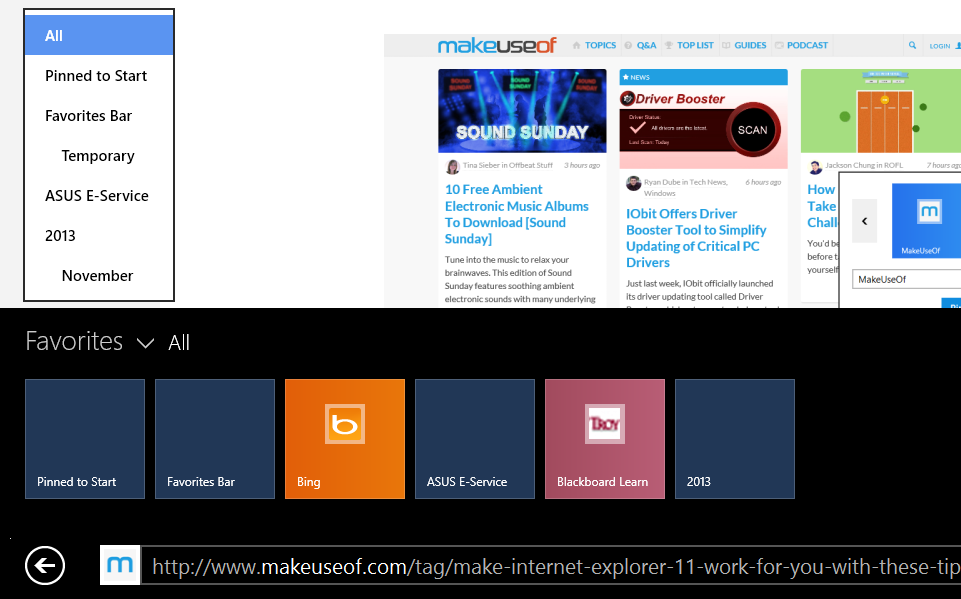
Kể từ IE 11, bạn đã có thể quản lý các trang web ưa thích (Favorites) trực tiếp trên phiên bản Modern thay vì phải phụ thuộc vào IE Desktop như trước đây. Cách quản lý và truy cập danh sách trang web ưa thích rất đơn giản. Bạn chỉ việc nhấn vào nút Favorites (hình ngôi sao) trên thanh Menu và tất cả các trang web, thư mục chứa trang web sẽ hiện ra đúng như bố trí của nó trên IE Desktop.
Để add một trang web mới vào Favorites, bạn chỉ việc nhấn vào nút Add to favorites (ngôi sao có dấu + ở góc) và chọn thư mục lưu trữ.
Với những trang web đã lưu, bạn có thể click chuột phải để mở Menu gồm các tùy chọn như Remove (loại bỏ), Open in new tab (mở trong thẻ mới) và Edit (chỉnh sửa tên và thư mục lưu trữ).
Flip Ahead:
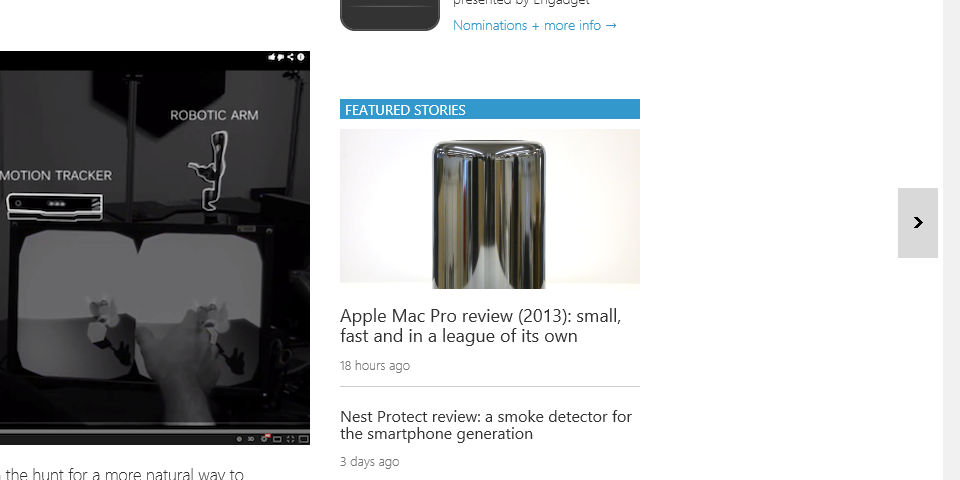
Đây là một tính năng khá thú vị trên IE 11 - dự đoán trang web tiếp theo mà bạn sẽ mở. Tính năng này xuất hiện tùy thuộc vào trang web có hỗ trợ hay không dưới dạng một mũi tên mờ bên trái và phải của màn hình IE (hình trên). Chẳng hạn như mình mở Engadget, mũi tên sẽ hiện ra để chuyển tới trang tiếp theo của các chủ đề được đăng tải. Nếu đang dùng máy tính có màn hình cảm ứng, bạn chỉ việc vuốt ngón tay sang trái hoặc phải để kích hoạt Flip Ahead.
Mở trang web trong cửa sổ mới và Multitasking:
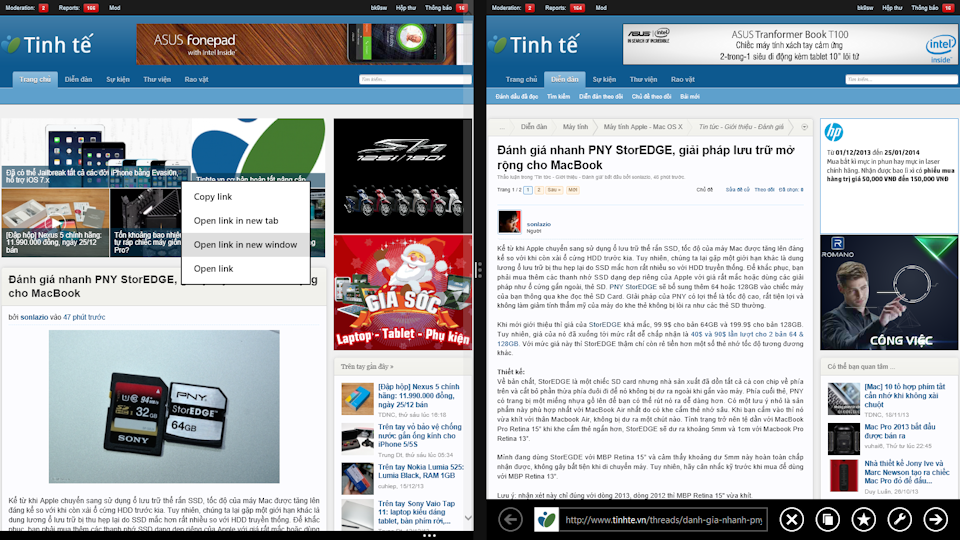
Với IE 10 trên Windows 8 trước đây, bạn chỉ có thể mở duy nhất 1 cửa sổ IE và duyệt theo tab. Với IE 11, Microsoft đã bổ sung tính năng mở đường dẫn trang web trong một cửa sổ mới. Bạn có thể kích hoạt bằng cách nhấp chuột phải vào 1 đường dẫn và chọn Open in new windows. Lúc này, cửa sổ IE hiện tại sẽ được Snap sang trái, chiếm 1 nửa màn hình và nửa còn lại sẽ là một cửa sổ IE mới, hiển thị đường dẫn bạn vừa mở.